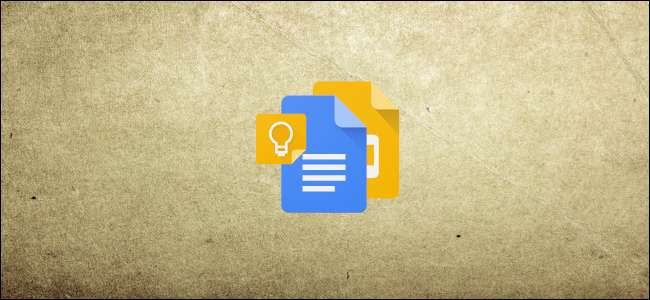
Mit Google können Sie Notizen, Listen und Bilder von Google Keep direkt in Ihre Google Text & Tabellen einfügen. Verwenden Sie vorhandene Notizen oder erstellen Sie eine neue und fügen Sie sie im laufenden Betrieb hinzu, ohne Ihre Datei jemals zu verlassen. Hier ist wie.
Für diesen Leitfaden verwenden wir Google Docs , aber diese Methode funktioniert identisch Folien auch.
VERBUNDEN: Der Anfängerleitfaden für Google Text & Tabellen
Starten Sie Ihren Browser und Gehen Sie zu Google Text & Tabellen . Öffnen Sie ein neues oder vorhandenes Dokument und klicken Sie auf Google Keep Symbol im Bereich rechts auf der Seite.
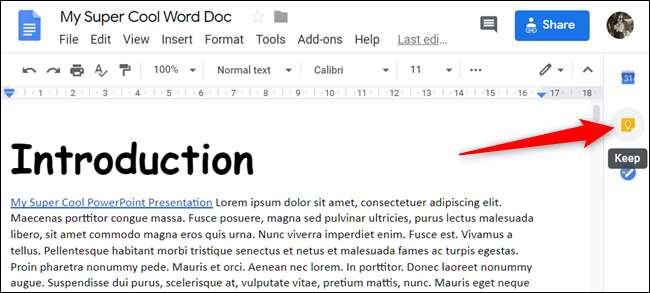
Bewegen Sie den Mauszeiger im geöffneten Bereich über die Notiz, die Sie Ihrem Dokument hinzufügen möchten. Klicken Sie auf die Dreipunktschaltfläche und wählen Sie "Zum Dokument hinzufügen".
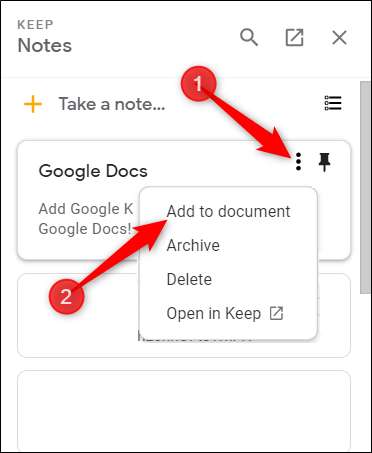
Der Inhalt der Notiz wird in Ihr Dokument eingefügt, wo immer sich der Textcursor befand.
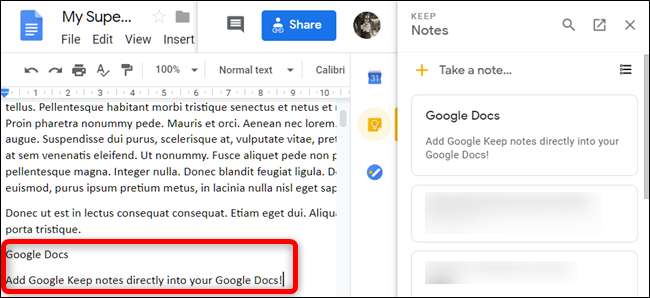
Wenn Sie in "Behalten" keine Notizen haben, klicken Sie entweder auf "Notiz machen" oder auf das Listensymbol, um eine Notiz bzw. Liste zu erstellen.
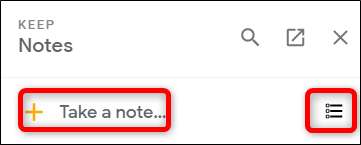
Wenn Sie fertig sind, klicken Sie auf "Fertig".
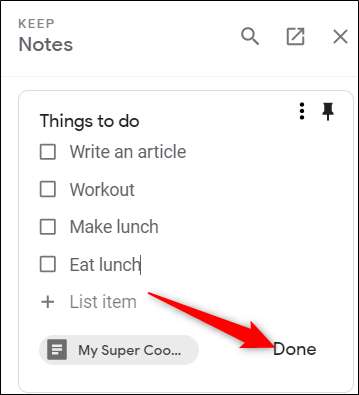
Klicken Sie auf die Dreipunktschaltfläche und wählen Sie dann wie zuvor "Zum Dokument hinzufügen", um die Notiz zu Ihrer Datei hinzuzufügen.
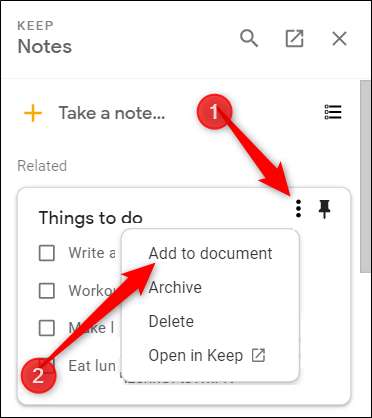
Sie können auch jede Notiz im rechten Bereich direkt in Ihr Dokument ziehen und dort ablegen, um sie an einer bestimmten Stelle in Ihrer Datei hinzuzufügen.
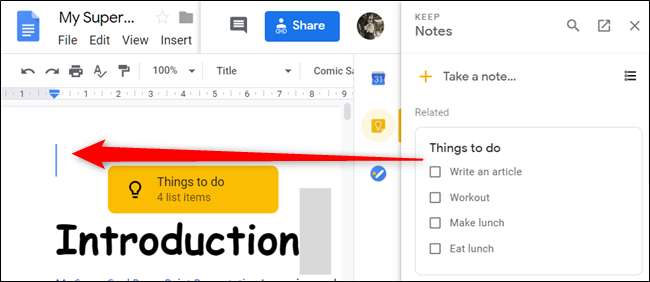
Wenn Ihre Notiz Bilder enthält, werden diese auch Ihrer Datei hinzugefügt.
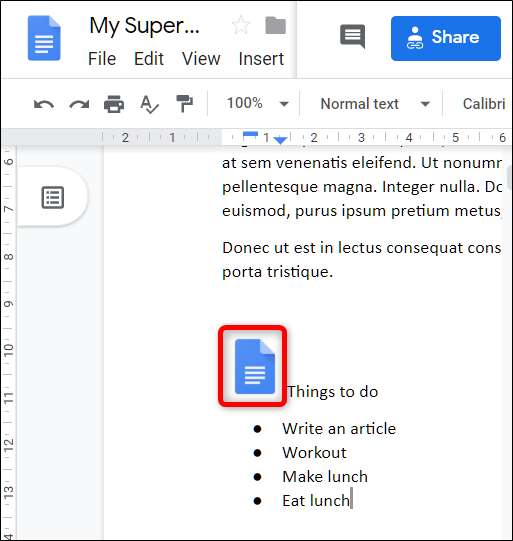
Das ist alles dazu. Das Hinzufügen Ihrer Google Keep-Notizen zu Ihren Text- und Blattdateien war noch nie einfacher.







